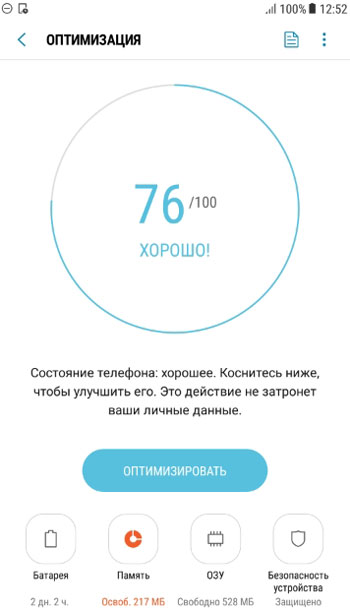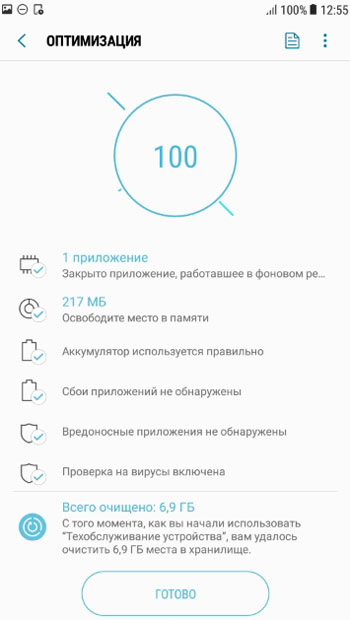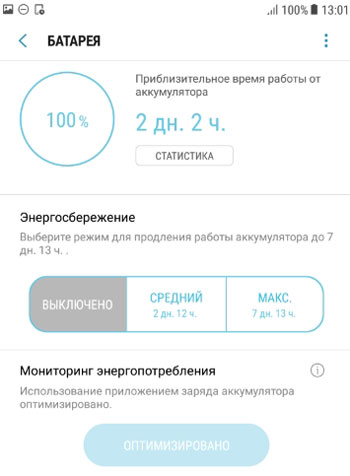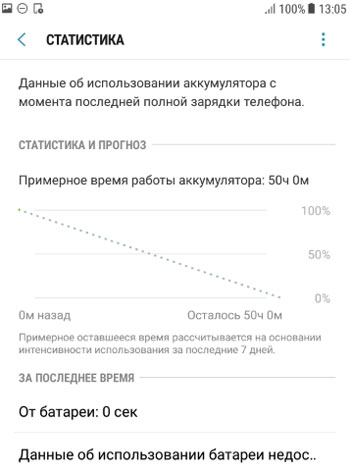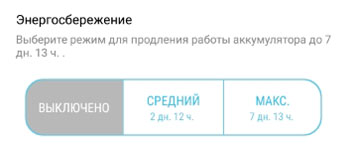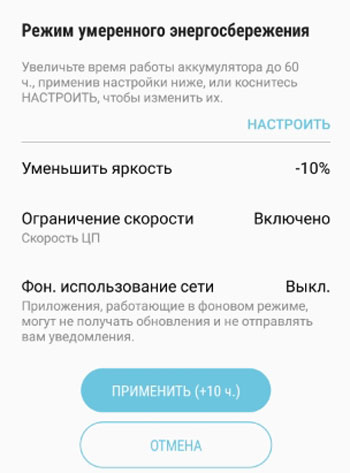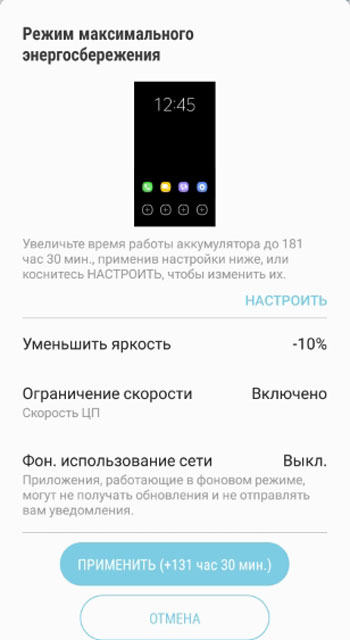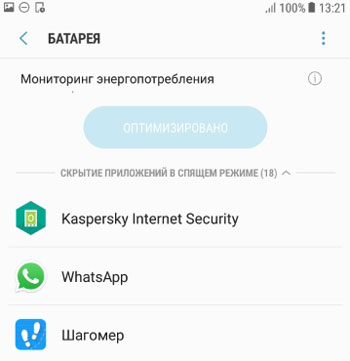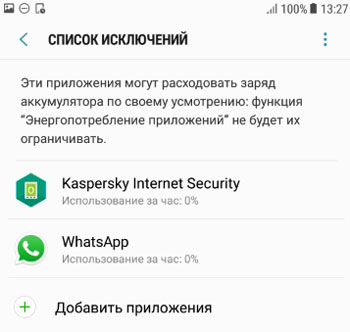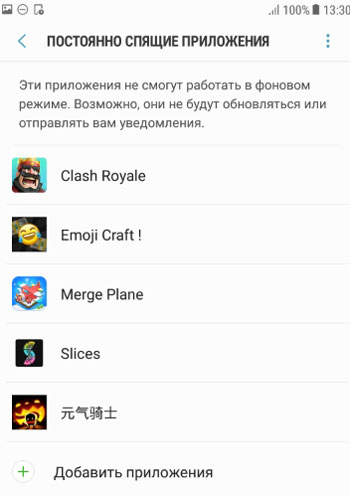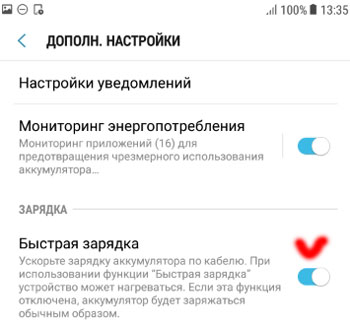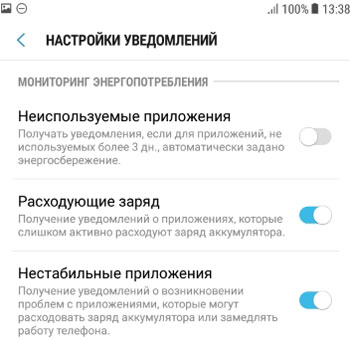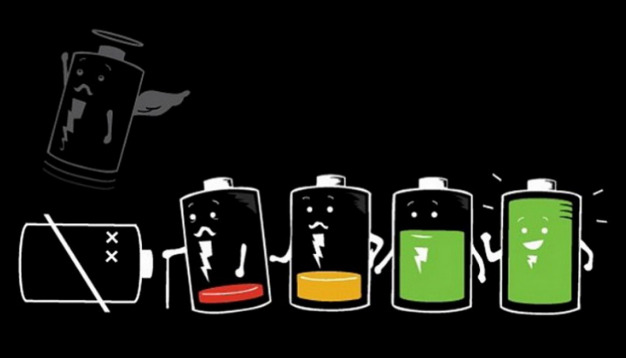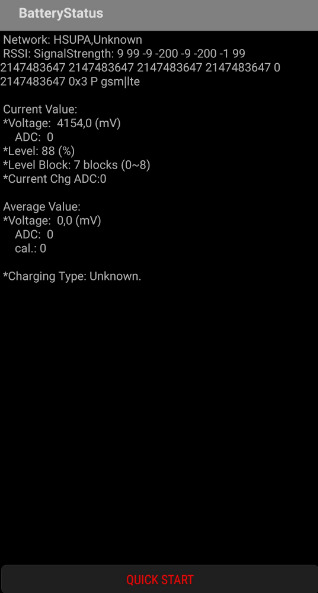- Оптимизация и увеличение времени работы от батареи
- Автоматическая оптимизация
- Оптимизация батареи
- Статистика
- Энергосбережение
- Мониторинг энергопотребления
- Список исключений
- Постоянно спящие приложения
- Быстрая зарядка
- Настройки уведомлений
- Что делать, если батарея на Samsung Galaxy быстро садится
- Сколько должен работать смартфон или планшет от батареи
- Выводы
- Что делать, если батарея быстро садится
- Калибровка батареи на Самсунг. 1 проверенный способ
- Быстро садится батарея на Самсунге? Сделай так!
- Аккумулятор — самая проблемная составляющая?
- Как происходит калибровка батареи на Самсунг?
- Калибровка батареи на Самсунг и почему это работает?
Оптимизация и увеличение времени работы от батареи
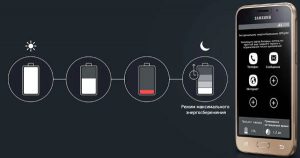
Автоматическая оптимизация
Для оптимизации работы смартфона Самсунг переходим в Настройки – Оптимизация. Автоматически запускается процесс сканирования, который определяет общее состояние вашего гаджета и предлагает решения для ускорения работы.
Как видим, состояние телефона хорошее, но не 100%, оптимизируем его. Это действие не затронет ваши личные данные!
После оптимизации быстродействие телефона улучшилось, память освободилась, проверка на вирусы не выявила угрозы, фоновые приложения закрыты (для освобождения оперативной памяти и скорости работы). Теперь наше устройство готово к работе на все 100%.
Оптимизация батареи
Нажмите на иконку батареи в нижнем левом углу на экране оптимизации (Настройки – Оптимизация – Батарея).
Как видим при заряде 100% телефон проработает 2 дня и 2 часа (при средней нагрузке).
Статистика
Статистика работы от батареи показывает данные об использовании аккумулятора с момента последней полной зарядки телефона. И выставляет прогноз – примерно оставшееся время работы от 1 заряда на основе анализа интенсивности использования телефона за последние 7 дней.
У меня это 50 часов при среднем режиме работы.
Энергосбережение
На телефонах Самсунг предусмотрено 3 варианта работы:
- Без энергосбережения – на полную мощность, заряд батареи вообще не экономится.
- Средний (умеренный) режим энергосбережения. Позволяет увеличить время работы от аккумулятора до 60 часов. Можно уменьшить яркость, ограничить скорость работы ЦП (центрального процессора) и отключить фоновое использование сети (т.е. программы в фоновом режиме не будут получать уведомления и обновления). В моем случае это может прибавить еще 10 часов работы.
- Максимальный уровень энергосбережения. Позволяет экстремально увеличить время работы от батареи – до 181 часов. В этом случае максимально ограничена скорость ЦП, яркость экрана на минимуме, Wi-Fi и Bluetooth отключены, а программы не используют мобильную передачу данных и не получают уведомления. Отключена анимация и фон.
- В моем случае прирост времени работы на Samsung A5 составил 131 час 30 минут.
Мониторинг энергопотребления
Эта функция обнаруживает приложения, потребляющие заряд батареи в фоновом режиме. Срок работы аккумулятора можно увеличить, если вручную или автоматически перевести эти приложения в спящий режим.
В этом случае они могут не получать обновления и не отправлять вам уведомления, но будут пробуждены, когда вы воспользуетесь ими снова.
Запустить мониторинг можно, перейдя в Настройки – Оптимизация – Батарея – Мониторинг энергопотребления.
В моем случае в спящем режиме находятся 18 приложений, что существенно экономит мне заряд батареи.
Список исключений
Можно задать приложения, которые не будут рекомендованы для перевода в спящий режим. Они смогут неограниченно использовать заряд аккумулятора, а функция контроля энергосбережения не будет их ограничивать.
Новичкам не советую здесь что-то менять. Для себя же я выбрал Касперский (повышает безопасность) и мессенджер WhatsApp (быть всегда на связи). Дополнительно можно выбрать Карты Гугл или Maps.Me, если вы часто путешествуете.
Постоянно спящие приложения
Здесь можно выбрать те программы и игры, которые не смогут работать в фоновом режиме. Возможно, они не будут обновляться и отправлять вам уведомления, но обновить всегда можно вручную в Плей Маркет.
В моем случае это игры. Они и так “съедают” большую часть заряда, так что на них нужно экономить по-максимуму.
Быстрая зарядка
Быстрая зарядка позволяет ускорить зарядку аккумулятора по кабелю. При использовании этой функции телефон может нагреваться – следите за этим. Если эту функцию отключить, смартфон будет заряжаться обычным образом.
Внимание! Для ускоренной зарядки должен быть соответствующий кабель – сила тока минимум 2А. См. информацию на самом кабеле или на адаптере, который вставляете в розетку.
Активировать быструю зарядку можно так: Настройки – Оптимизация – Батарея – Дополнит. настройки (правый верхний угол) – Быстрая зарядка.
Настройки уведомлений
Здесь можем настроить получение уведомлений от определенных приложений. Переходим в Настройки – Оптимизация – Батарея – Дополнит. настройки (правый верхний угол) – Настройки уведомлений.
Доступно 3 опции:
- Неиспользуемые приложения. Получать или нет уведомления от программ, которые не использовали более 3 дней.
- Расходующие заряд. Получать или нет уведомления о программах, которые сильно расходуют заряд АКБ.
- Нестабильные приложения. Получать уведомления о возникновении проблем с приложениями, которые могут излишне расходовать заряд и замедлять работу телефона.
Источник
Что делать, если батарея на Samsung Galaxy быстро садится
Сколько должен работать смартфон или планшет от батареи
Время работы аккумулятора зависит от нескольких факторов, а не только от его емкости.
На время работы влияют:
Кажется, все просто: много пользуетесь устройством – аккумулятор разряжается быстрее. Но время работы зависит еще и от нагрузки.
Если нагрузка большая: мобильный интернет, фильмы, игры с хорошей графикой – устройство разряжается за несколько (2–5) часов.
Если нагрузка небольшая: музыка, книги, SMS, разговоры – устройство работает дольше (5–20 часов).
Чем больше приложений установлено на устройстве, тем быстрее садится батарея.
Сильно влияет и качество: плохо сделанные приложения постоянно нагружают процессор и не дают устройству «заснуть».
Со временем в операционной системе появляются ошибки. Причины разные: неправильно обновляли прошивку, устанавливали некачественные приложения и неправильно их удаляли, не очищали память от старых файлов и т.п.
Чем больше ошибок, тем быстрее садится батарея.
Полезная емкость аккумулятора уменьшается со временем. Чем старше аккумулятор, тем меньший заряд он сможет переносить.
Чем хуже сигнал сотовой сети, тем быстрее батарея разряжается. Это связано с тем, что передатчик устройства вынужден работать на большей мощности, чтобы поддерживать соединение с сетью.
Выводы
Ответить на вопрос: «Мой смартфон разряжается за столько-то часов, нормально ли это?» — невозможно. Для этого нужно собрать много информации.
В среднем режиме — пара часов музыки, пара часов интернета, минут 40 звонков, мессенджеры или почта в умеренном количестве, — устройство должно работать примерно одни-двое суток. Но помните, что все индивидуально.
Что делать, если батарея быстро садится
Если подозреваете, что с устройством что-то не так, и батарея садится гораздо быстрее, чем должна, попробуйте следующие советы:
Чем больше приложений установлено на устройстве, тем быстрее садится батарея. Некоторые приложения нагружают аккумулятор так сильно, что он садится за несколько часов.
Чтобы выяснить, в приложениях дело или нет, загрузите устройство в безопасном режиме. В безопасном режиме не работают те приложения, которые установили Вы. Работают только системные приложения – те, которые установили на заводе.
Посмотрите, сколько проработает смартфон или планшет от одного заряда в безопасном режиме, и сделайте выводы.
Если аккумулятор стал разряжаться медленнее, значит проблема в каких-то приложениях, которые Вы установили. Удаляйте приложения, которые Вы установили или обновили недавно, и наблюдайте за работой устройства до тех пор, пока батарея не начнет разряжаться медленнее.
Если в безопасном режиме аккумулятор разряжается с такой же скоростью, попробуйте другие советы.
Если не используете какие-то системные приложения, отключите их. Приложения «заморозятся» и не будут работать до тех пор, пока Вы не включите их обратно.
Если много пользуетесь смартфоном или планшетом и вам не хватает стандартной батареи — купите внешний аккумулятор.
Внешний аккумулятор работает как переносная розетка:
1. Сначала заряжаете внешний аккумулятор;
2. Потом подключаете к нему смартфон или планшет;
3. Внешний аккумулятор заряжает встроенную батарею.
Внешние аккумуляторы бывают разных размеров и емкостей, и они универсальны – заряжают все, что заряжается от USB.
Обычно экран работает на полной яркости, а это сильно расходует заряд. Чтобы тратить меньше, используйте автоматическую регулировку яркости (если она есть). Специальный датчик анализирует условия, в которых работает устройство, и автоматически выставляет уровень яркости.
Если на устройстве нет автоматической регулировки — уменьшите яркость вручную до комфортного уровня.
Если Ваш смартфон с двумя SIM-картами, и одной из них Вы не пользуетесь — вытащите ее. Смартфон тратит энергию, чтобы поддерживать соединение с сетью, и батарея разряжается быстрее.
Не оставляйте в смартфоне SIM-карты, сети которых нет в местности, где Вы находитесь (например, туристические SIM-карты).
Если Вы не пользуетесь Wi-Fi, Bluetooth, GPS, NFC или мобильным интернетом – отключайте их, они потребляют много энергии.
Используйте для этого панель быстрых настроек. Чтобы открыть ее, проведите по экрану сверху вниз.
Чем хуже сигнал сотовой сети, тем быстрее устройство разряжается. Это связано с тем, что передатчик устройства вынужден работать на большей мощности, чтобы поддерживать соединение с сетью.
Если вы часто находитесь в местах с плохим покрытием мобильной сети или его нет вовсе, используйте «Авиарежим» или «Автономный режим».
В этом режиме мобильная сеть отключается, и устройство не тратит энергию для ее поиска. Особенно этот совет актуален для планшетов, т.к. SIM-карта в них используется реже, чем в смартфоне.
Некоторые аккаунты могут синхронизировать данные из памяти устройства, т.е. делать их копию и отправлять в аккаунт.
Представьте, что Вы создали новый контакт на смартфоне. Если на нем есть аккаунт Гугл и синхронизация включена, смартфон сразу же скопирует этот контакт в Ваш аккаунт. Если Вы введете этот аккаунт на другое устройство, контакт автоматически загрузится в записную книгу.
Синхронизация — удобная функция, но она не дает устройству засыпать, потому что постоянно проверяет, не появились ли новые данные. Чтобы уменьшить расход аккумулятора этой функцией, настройте синхронизацию — выберите, какие данные нужно синхронизировать автоматически, а какие — вручную.
Пока используете устройство, в операционной системе накапливаются ошибки, которые мешают нормальной работе устройства и повышают расход энергии.
Чтобы устранить их, сделайте сброс данных. Сброс удаляет все файлы и приложения из памяти, а вместе с ними и ошибки. Для нормальной работы устройства делайте сброс раз в полгода и после обновления прошивки.
Источник
Калибровка батареи на Самсунг. 1 проверенный способ
Быстро садится батарея на Самсунге? Сделай так!
Если ваше технологическое оборудование включает смартфон Samsung, для которого вы больше не уверены в уровне заряда аккумулятора, у нас есть для вас простое руководство «Калибровка батареи на Самсунг», которое может помочь вам, например, если быстро садится батарея на вашем Самсунге.
Под этим мы подразумеваем случаи, когда телефон показывает 20% заряда батареи, но отключается через пять минут. Это можно исправить. Но, как? Просто! — Поможет простая калибровка батареи на Самсунге, будь у вас телефон или планшет.
Аккумулятор — самая проблемная составляющая?
В смартфонах аккумулятор является одним из наиболее сильно нагруженных компонентов . Мы не только постоянно подаем энергию на все компоненты, но и заряжаем их каждый день. Аккумуляторы тока имеют ограниченное количество циклов зарядки , во время которых производитель гарантирует заданную емкость. Позже, медленно, но верно, он пойдет на убыль.
Наверняка вы уже сталкивались с ситуацией, при которой емкость аккумулятора резко уменьшалась , например с 40% до 10% или даже меньше. Также распространена ситуация, когда вы заряжаете телефон на 100% , но сразу после отключения телефон показывает только 90% . Это идеальные симптомы для применения процедуры повторной калибровки.
Как происходит калибровка батареи на Самсунг?
- Зарядите устройство до 100% . По завершении зарядки отключите его от зарядного устройства .
- Откройте приложение «Телефон», как если бы вы позвонили кому-нибудь, и наберите *#0228# .
- Для планшета , на котором нет приложения «Телефон», откройте приложение калькулятора Samsung и введите код (+30012012732+) . После этого вы сможете продолжить ввод вышеуказанного кода.
- Автоматически откроется расширенная информация о батарее .
- Вас интересует поле «Уровень» ну или «Level» и значение, которое появляется рядом с ним.
- Нажмите на «Быстрый старт», подтвердите предупреждение и подождите около 5 секунд. Не пугайтесь, дисплей выключится, потом включит и разблокирует.
- После разблокировки телефона еще раз смотрим значение «Уровень». Например, если там 75% , повторно подключите телефон к зарядному устройству и повторяйте весь процесс, пока 100% не отобразится на «Уровне».
Когда вы начинаете калибровку, важно продолжать ее до конца , то есть до тех пор, пока она не засветится на 100% на уровне. Чтобы убедиться, что калибровка прошла успешно, повторите то же измерение через неделю.
Калибровка батареи на Самсунг и почему это работает?
После калибровки аккумулятора смартфон может точно определить, с каким уровнем заряда он работает. Поэтому не будет думать, что в аккумуляторе осталась первоначальная ёмкость.
Напоследок добавлю, что это не чудесный способ удвоить время автономной работы. Напротив, это способ отрегулировать работу телефона и, в некотором смысле, помочь ему дожить до более позднего возраста.
Источник